В Windows 8 фактически есть три основных варианта восстановления операционной системы: обновление, переустановка и восстановление. Хотя все эти варианты можно использовать для восстановления Windows, все они работают по-разному.
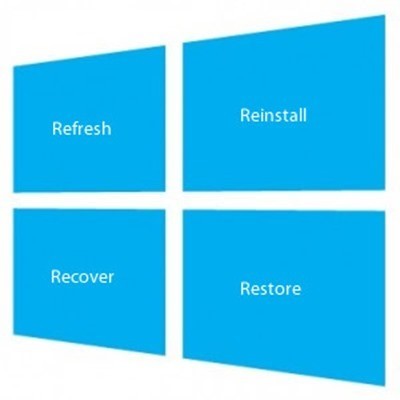
Каждый из следующих методов восстановления Windows 8 выполняет определенный тип сброса операционной системы:
Выбрав метод восстановления, соответствующий вашему конкретному сценарию, вы сможете сэкономить некоторое время, а также правильно переустановить Windows. Вот несколько советов по использованию каждого из основных методов восстановления.
Обновить. Вы можете выполнить обновление без потери фотографий, музыки, видео и других личных файлов.
Опция «Обновление Windows 8» позволяет обновить Windows, сохранив при этом личные файлы и данные, сохраненные на вашем компьютере. Как описано в Windows 8, вот что произойдет, если вы обновите компьютер:
Обновите компьютер
Чтобы обновить компьютер до Windows 8, начните с запуска Кнопки меню и щелкните список Настройки . Затем выберите параметр Изменить настройки компьютера .
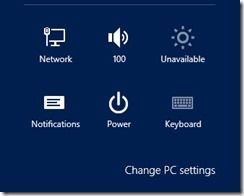
Прокрутите вниз до списка Общие и нажмите кнопку Начать в разделе Обновите компьютер, не затрагивая файлы .
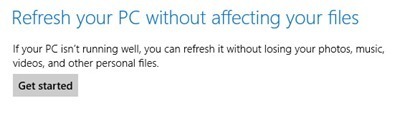
Вы также можете прочитать другую мою публикацию на создание собственного резервного образа Windows, которая позволит вам установить все ваши приложения и программы, создать свой образ, а затем восстановить его до этого образа, не теряя все ваши программы.
Переустановить – удалить все и переустановить Windows
Возможность переустановки Windows 8 позволяет полностью переустановить операционную систему без необходимости вручную переформатировать жесткий диск и выполнять установку с помощью диска Windows 8 или USB-накопителя. При переустановке Windows 8 с помощью параметра «Переустановка»:
Чтобы переустановить Windows 8, начните с запуска меню чудо-кнопок и выбора списка Настройки . Выберите в меню пункт Изменить настройки компьютера .
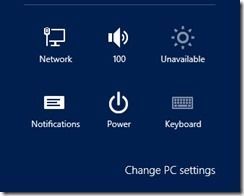
Прокрутите вниз до списка Общие и выберите его. В подменю справа найдите параметр Удалить все и переустановить Windows и нажмите кнопку Начать .
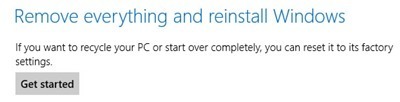
Восстановление – восстановление Windows с более ранней версии (точка восстановления системы)
Опция восстановления Windows 8 позволяет восстановить или откатить Windows до более раннего момента создания точки восстановления системы. Эта опция возвращает Windows к состоянию точки восстановления системы. Вот несколько подробностей о том, как работает опция восстановления:
Прочитайте мой пост о том, как включить/отключить и использовать восстановление системы. Чтобы восстановить Windows 8, начните с запуска Панели управления . На панели управления прокрутите вниз до списка Восстановление и щелкните его, чтобы выбрать.
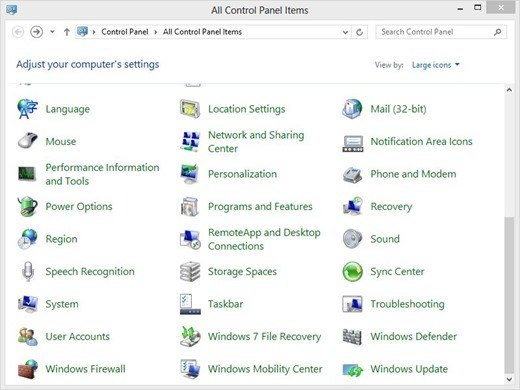
В окне «Восстановление» выберите параметр Открыть восстановление системы .
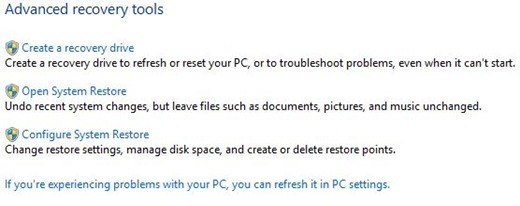
Откроется панель «Восстановление системы», где вы сможете выбрать точку восстановления системы, к которой нужно вернуть Windows.
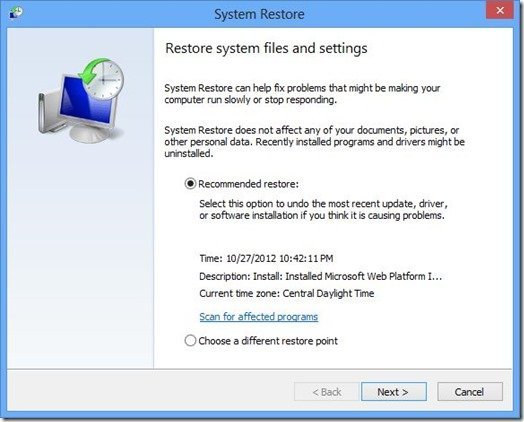
Это три основных способа восстановления операционной системы в Windows 8. Также ознакомьтесь с другой моей публикацией о том, как чистая установка виндовс 10. Наслаждайтесь!.